Oplossing: Logitech G915 Bluetooth-probleem
Gemengde Berichten / / January 30, 2022
Logitech G915 is een echt draadloos mechanisch toetsenbord dat wordt geleverd met geavanceerde lightsync RGB-technologie. Ik denk niet dat er momenteel een grote gigant op de markt is die kan concurreren met Logitech in het segment van gamingapparatuur. Er is een breed scala aan gaming-uitrusting die Logitech zijn gebruikers aanbiedt. Een van die toestellen is het Logitech G915-toetsenbord.
Maar helaas vinden sommige gebruikers die dit toetsenbord bezitten het moeilijk om hun toetsenbord op hun Windows-pc aan te sluiten. Nou, eigenlijk is het probleem dat Logitech G915 Bluetooth niet koppelt of verbinding maakt. Kijk, we hebben een aantal tijdelijke oplossingen waarmee u het probleem kunt oplossen. Lees daarom de handleiding tot het einde als u deze oplossingen wilt ontvangen.

Pagina-inhoud
-
Hoe Logitech G915 Bluetooth-probleem op te lossen | Niet koppelen of verbinden
- #1. Voer de probleemoplosser voor hardware en apparaten uit
- #2. Voer het koppelingsnummer handmatig in
- #3. Update het Bluetooth-stuurprogramma
- #4. Toetsenbordinstellingen wijzigen
- #5. Koppel je toetsenbord met een ander apparaat
- #6. Probeer een andere USB-poort te gebruiken
- #7. Controleer andere Bluetooth-apparaten
- #8. Energiebesparende opties wijzigen
- Van het bureau van de auteur
Hoe Logitech G915 Bluetooth-probleem op te lossen | Niet koppelen of verbinden
U kunt veel tijdelijke oplossingen gebruiken om het probleem met de Logitech G915 Bluetooth niet te koppelen of te verbinden. Laten we er daarom nu mee aan de slag gaan:
#1. Voer de probleemoplosser voor hardware en apparaten uit
Er zijn kansen dat er problemen zijn met de hardware; daarom kunt u de probleemoplosser voor hardware en apparaten uitvoeren op uw Windows 11-pc. Laten we dus eens kijken hoe je het doet:
- Zoek eerst naar Problemen oplossen en open het.
- Ga daarna naar de Hardware en apparaten en raak de Voer de probleemoplosser uit knop.
- Volg daarna de instructies op het scherm om problemen op te lossen.

#2. Voer het koppelingsnummer handmatig in
Bij het voor de eerste keer koppelen van het Bluetooth-apparaat krijgen we een koppelingsnummer, dat momenteel automatisch wordt ingevuld. Maar als u uw Logitech G915 niet met uw Windows 11-pc kunt koppelen, moet u het koppelingsnummer handmatig invoeren.
U kunt het virtuele toetsenbord gebruiken dat bij Windows 11 wordt geleverd om het koppelingsnummer in te vullen. Daarna zult u merken dat het toetsenbord wordt aangesloten op uw pc. Voor veel gebruikers heeft deze methode geholpen om het probleem op te lossen. Dit moet je dus eens proberen.
#3. Update het Bluetooth-stuurprogramma
Er is een kans dat het Bluetooth-stuurprogramma een update in behandeling heeft waardoor u deze fout tegenkomt. U moet dus blijven controleren op updates door deze stappen te volgen:
- Klik eerst met de rechtermuisknop op het menu Start en selecteer de Apparaat beheerder van de lijst.
- Vouw daarna de. uit toetsenbord en klik met de rechtermuisknop op het Logitech G915-toetsenbord.
-
Selecteer vervolgens in het geopende menu de Stuurprogramma bijwerken optie.

#4. Toetsenbordinstellingen wijzigen
De kans bestaat dat uw toetsenbordinstellingen niet compatibel zijn met de nieuwe Logitech G915; daarom is het mogelijk dat na het wijzigen van uw toetsenbordinstellingen het probleem met het niet koppelen of verbinden wordt opgelost.
- Open eerst de zoekbalk en zoek naar het Configuratiescherm. Open het dan.
-
Voer daarna in Apparaten en printers.

- Zoek en selecteer vervolgens uw toetsenbord in de lijst. Klik er vervolgens met de rechtermuisknop op en selecteer de Eigenschappen optie.
- Beweeg nu naar de Diensten tabblad, selecteer de Drivers voor toetsenbord, muizen, etc. (verborgen), en Sla de aangebrachte wijzigingen op.
#5. Koppel je toetsenbord met een ander apparaat
Het is mogelijk dat uw apparaat compatibiliteitsproblemen heeft met de Logitech G915; daarom raden we je aan om je toetsenbord indien mogelijk met een ander apparaat te koppelen. Er zijn veel gevallen waarin gebruikers hebben gemeld dat wanneer ze proberen dit apparaat op een ander apparaat aan te sluiten, ze dit probleem kunnen oplossen. Waarom probeer je dit dan niet eens? Dus, zonder op meer te wachten, ga en koppel dit met andere apparaten als je dat hebt, en het zou handiger zijn als je een andere pc hebt.
advertenties
#6. Probeer een andere USB-poort te gebruiken
Heb je gecontroleerd of je toetsenbord volledig is opgeladen of niet? Wel, zo niet, controleer en laad het dan op. Als u echter merkt dat uw toetsenbord niet goed oplaadt, probeer dan een andere USB-poort te gebruiken. De kans bestaat dat de USB-poort die u gebruikt om uw Logitech G915-toetsenbord op te laden, beschadigd is.
Daarom raden we u aan de poort op te laden en uw toetsenbord op te laden. Probeer het vervolgens aan te sluiten op uw Windows 11-pc om te controleren of het probleem is opgelost, en laat het ons weten in het opmerkingenveld.
#7. Controleer andere Bluetooth-apparaten
Veel gebruikers meldden eerder dat geen van de Bluetooth-apparaten verbinding maakt met hun pc op hun systeem. Daarom is er in die situatie kans dat de Bluetooth-sensor van uw pc beschadigd raakt of niet werkt. In dat geval, om er zeker van te zijn dat de Bluetooth-sensor op uw pc werkt, moet u controleren of andere apparaten verbinding kunnen maken met uw pc of niet. Als dat niet het geval is, bestaat de kans dat de sensor beschadigd raakt of dat uw Bluetooth-stuurprogramma verouderd raakt.
advertenties
#8. Energiebesparende opties wijzigen
Hebt u gecontroleerd of de energiebesparende opties op uw Windows 11-pc zijn ingeschakeld of niet? Zo niet, dan moet u de onderstaande stappen volgen om de energiebesparende opties op uw pc te controleren of te wijzigen. Laten we ze dus eens bekijken:
- Klik eerst met de rechtermuisknop op het Windows Start-menu en selecteer Apparaat beheerder.
- Zoek daarna uw Bluetooth-toetsenbord en dubbelklik erop.
- Dan de Eigenschappen raam gaat open; navigeer eenvoudig naar Energiebeheer.
-
Schakel vervolgens uit Toestaan dat de computer dit apparaat uitschakelt om energie te besparen box en druk op de oke knop om wijzigingen op te slaan.
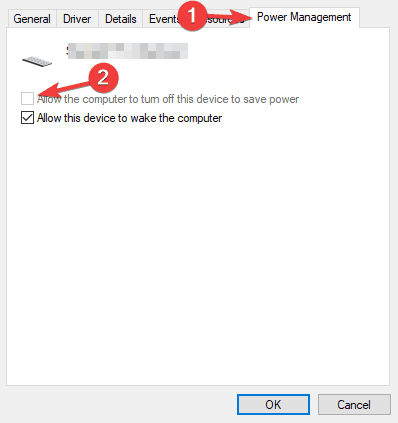
Dus nu hebt u de energiebesparende modus op uw pc uitgeschakeld / ingeschakeld; probeer daarom uw toetsenbord aan te sluiten en controleer of het probleem met Bluetooth niet koppelen of verbinden is opgelost of niet.
Lees ook: Oplossing: Logitech G915-toetsenbord werkt niet na update
Van het bureau van de auteur
Hoewel Logitech bekend staat om zijn hoogwaardige producten; daarom is het moeilijk om dit soort problemen te zien. Maar nu weet u hoe u het probleem met de Logitech G915 Bluetooth kunt oplossen, niet koppelen of verbinden. We hopen dat deze gids u heeft geholpen. Als u echter vragen heeft, kunt u hieronder reageren.


![Stock ROM installeren op Inoi 1 Lite [Firmware Flash-bestand / Unbrick]](/f/c0073140718e30650e36dc3736524e22.jpg?width=288&height=384)
